Windows 10配置dns教程
打开Windows 10系统控制面板,点击右上角的以图标方式显示,点击“网络和共享中心”选项。
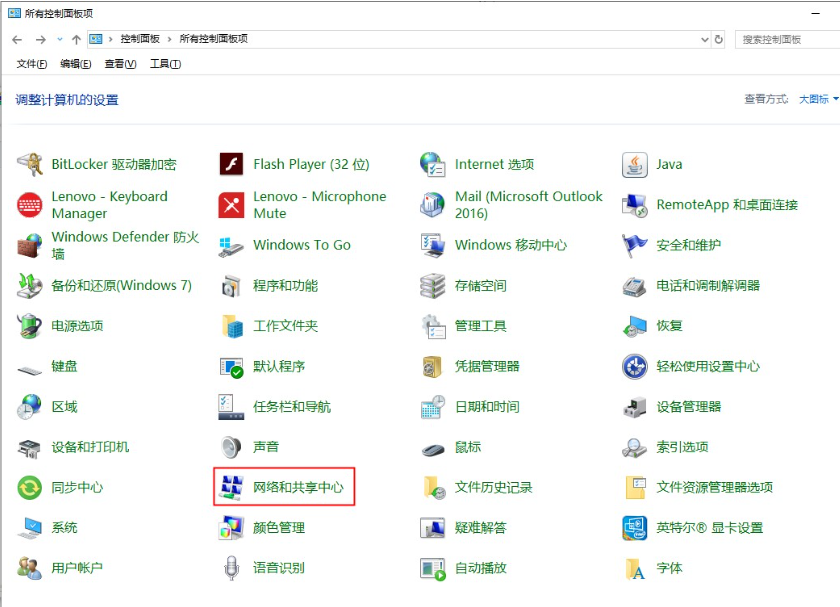
点击网络和共享中心左侧的“更改适配器设置”链接,如下图:
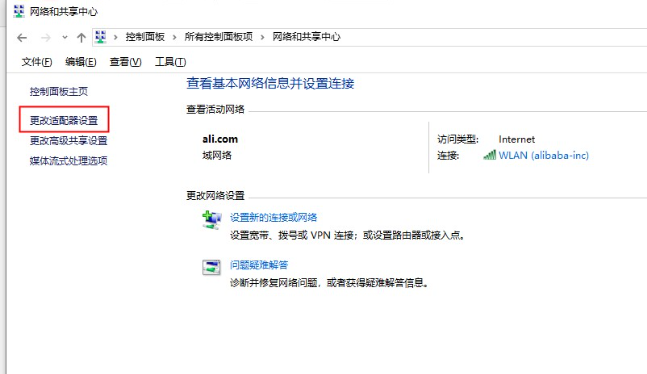
选中正在联网的网络连接,我这里是WIFI连接,鼠标右键菜单里选择“属性”
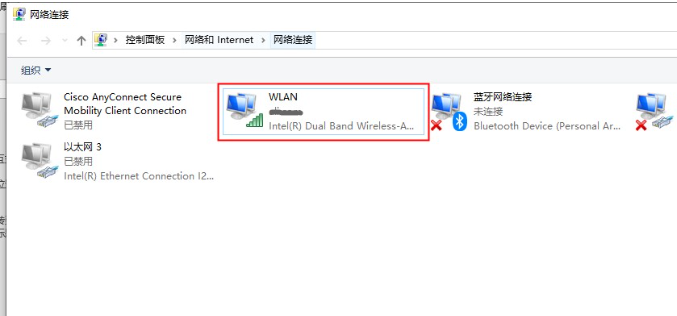
针对IPv4和IPv6的操作稍有不同,请注意您的配置是针对哪一种。
IPv4——在网络连接属性窗口中选中“Internet 协议版本 4 (TCP/IPv4)”,然后点击“属性”。
IPv6——在网络连接属性窗口中选中“Internet 协议版本 6 (TCP/IPv6)”,然后点击“属性”。
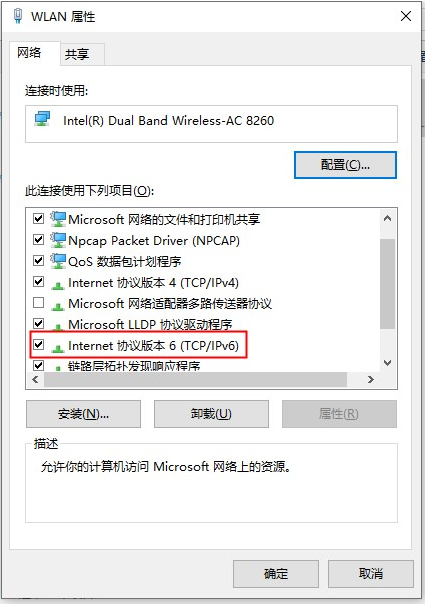
针对IPv4和IPv6的操作稍有不同,请注意您的配置是针对哪一种。
IPv4——选择使用指定的DNS,在DNS服务器地址中输入223.5.5.5 和 223.6.6.6,输入后确定退出即设置完成。
IPv6——选择使用指定的DNS,在DNS服务器地址中输入2400:3200::1 和 2400:3200:baba::1,输入后确定退出即设置完成。
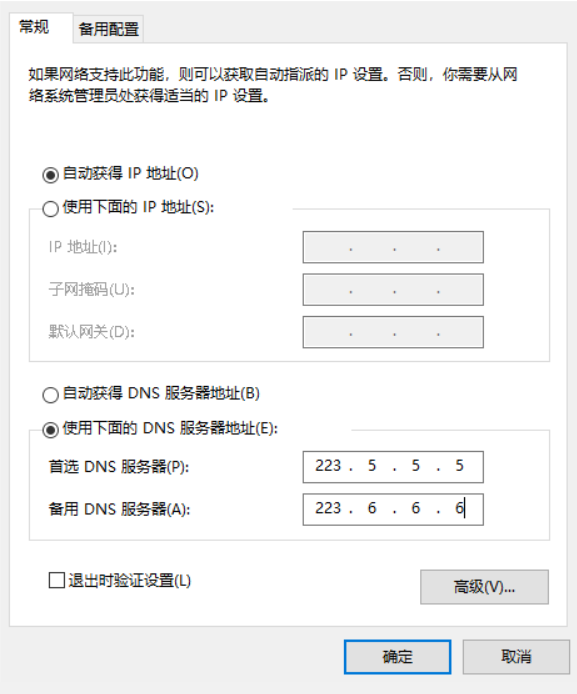
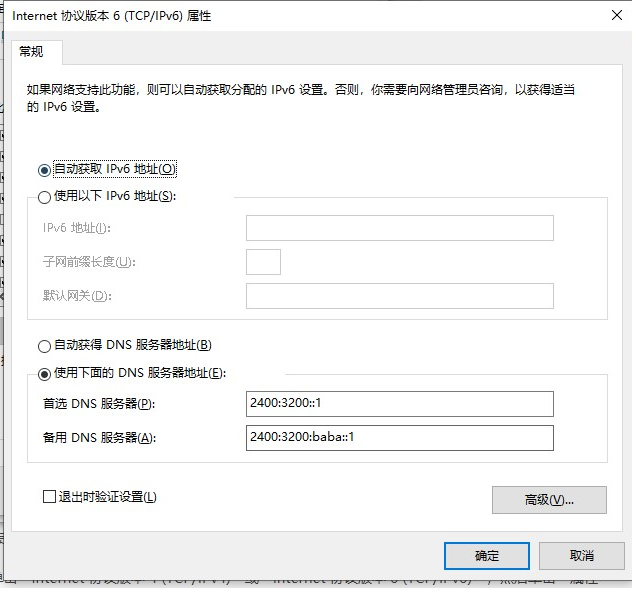
验证,打开CMD命令提示符,通过nslookup alidns.com 命令进行验证,
若最终解析结果是配置的IPV4公共DNS(223.5.5.5或223.6.6.6)或IPV6公共DNS(2400:3200::1或2400:3200:baba::1)返回的,则说明配置成功。
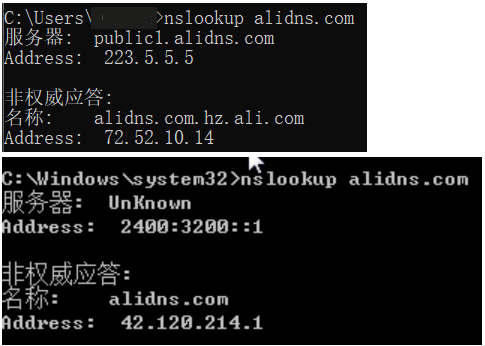
© 版权声明
本网站的文章部分内容可能来源于网络,仅供大家学习与参考,如有侵权,请联系站长进行删除处理。Mail To:718588255@qq.com
THE END
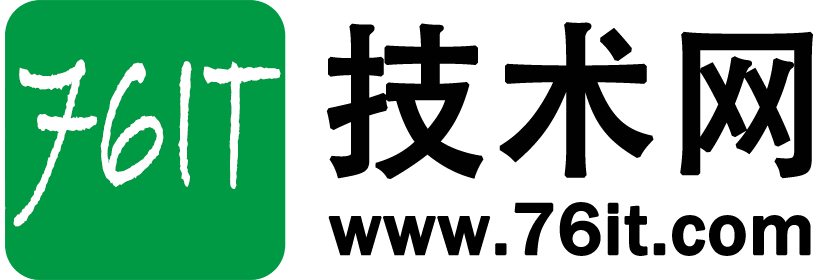
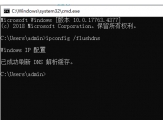
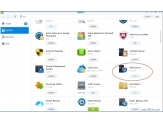
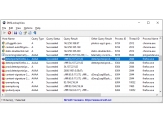
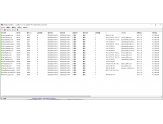
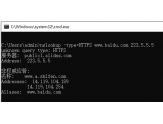
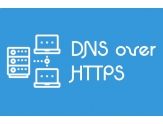
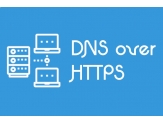
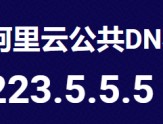
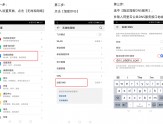
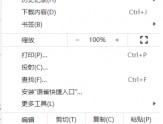


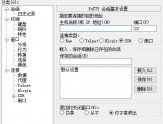


用户56869002
2小时前
0
感谢分享,试试看。网易云资源越来越少了